Мазмұны
Қаржылық үлкен деректерді талдауда талдауға сүзгіні қолдану деректеріңізді тиімдірек тексеруге көмектесетінін таба аласыз. Деректер сүзілгенде, сүзгі шартына сәйкес келетін жолдар ғана көрсетіледі; қалғаны жасырылған. Сүзілген деректерді алдын ала сұрыптау немесе жылжыту қажетсіз көшіруге, пішімдеуге, басып шығаруға және т.б. Бұл оқулық сізге кәдімгі әдісті де, VBA кодын да пайдалана отырып, Excel бағдарламасында түс бойынша сүзу жолын түсіндіреді.
Тәжірибелік жұмыс кітабын жүктеп алу
Осы мақаланы оқып жатқанда жаттығу жасау үшін осы жаттығу жұмыс кітабын жүктеп алыңыз.
Color.xlsm бойынша сүзу
Excel бағдарламасында түс бойынша сүзудің 2 түрлі жолы
Келесі екі бөлім түс сүзгісін қалай қолдану керектігін түсіндіреді. Біріншісі - әдеттегі тәсіл, ол белгілі, екіншісі - VBA кодын пайдалану. Дағдылар жиынтығын кеңейту үшін VBA пайдалануды үйрену жақсы идея.
Мысалы, бізде екі критерийді ажырату үшін екі түрлі түсті пайдаланатын үлгі деректер жинағы бар. Біз қойған бірінші критерий қаңтардағы сатып алу сомасы 20 ден жоғары, ал қалған талаптар 20 -ден аз болуы керек. Оған қоса, мәнді бірден тексеру үшін түсті белгілі бір шарт бойынша сүзгіңіз келеді.

1. Excel бағдарламасында Түс бойынша сүзу үшін негізгі әдісті қолданыңыз
арасын салыстырубелгілі бір критерийлер бойынша деректерді ажырату қажет болуы мүмкін. Жұмыс кезінде мәндерді бірдей критерийлер бойынша іздегіңіз келуі мүмкін. Түс бойынша саралау үшін деректер жиынын сүзу үшін жай ғана төмендегі нұсқауларды орындаңыз.
1-қадам:
- Ең алдымен диапазондағы деректер кестесін таңдаңыз.

2-қадам:
- Үйді басыңыз

3-қадам:
- Басты бет қойындысын таңдағаннан кейін Сұрыптау және күшейту түймесін басыңыз. ; Сүзгі
- Мәзірден Сүзгі опциясын таңдаңыз.

Нәтижесінде, Ашылмалы түйме төмендегі скриншотта көрсетілгендей кесте тақырыбында пайда болады.
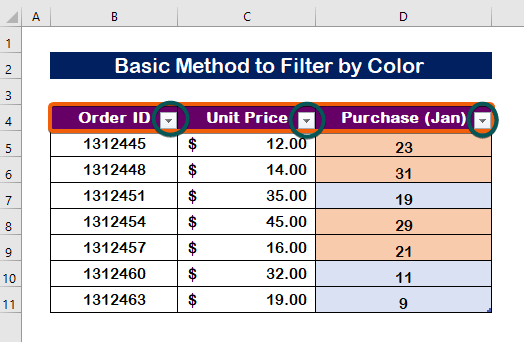
4-қадам:
- Сүзу опцияларын ашу үшін ашылмалы түймені басыңыз.
- Түс бойынша сүзгі
- Сосын, кез келгенін көрсетіңіз. сүзгіңіз келетін түстер. Мұнда біз бірінші RGB түсін таңдадық ( 248 , 203 , 173 ).
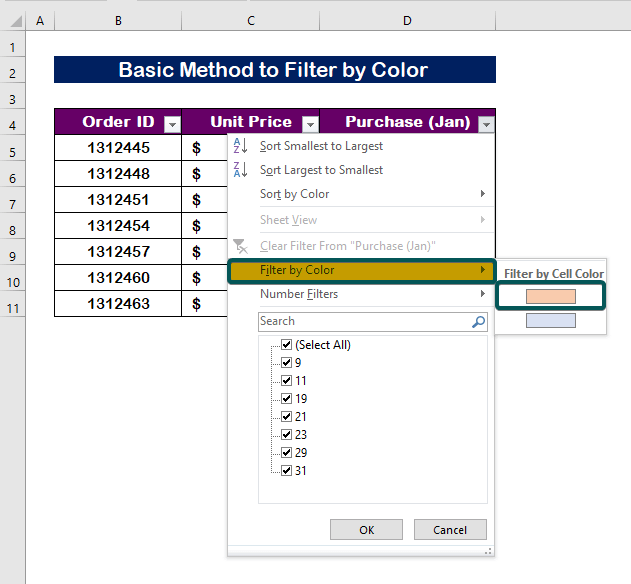
Сондықтан, сіз сүзгіден өткен деректерді төмендегі суретте көрсетілгендей белгілі бір түспен аласыз.

5-қадам:
- Басқа түс бойынша сүзу үшін ашылмалы түймені қайта басыңыз.
- Жаңа түсті таңдаңыз (RGB = 217 , 225 , 242 ) бойынша сүзу үшін.

Сонымен, белгілі бір түс бойынша сүзілген мән суретте көрсетілгендей көрсетіледі. төмендегі сурет.


Сондықтан , алдыңғы деректер жинағын қалпына келтіруге болады.

Толығырақ: Excel бағдарламасында бірнеше бағандарды түстер бойынша сүзу жолы (2 әдіс)
2. Excel бағдарламасында Түс бойынша сүзу үшін VBA кодын іске қосыңыз
Стандартты техникаға қосымша, сүзу үшін VBA кодын да пайдалануға болады. Кеңінен қолданылмаса да, адамның дағдыларын кеңейту үшін оны үйрену қажет. Оны орындау үшін көрсетілген қадамдарды орындаңыз.
1-қадам:
- Alt + F11 пернелерін басыңыз. белсендіру үшін VBA макро-қосылған жұмыс парағы .
- Insert Tab
- Мәзірден Модуль таңдаңыз.

2-қадам:
- Келесі VBA кодтарын қойыңыз.
8938
Мұнда,
Dim ws As Worksheet ws-ті жұмыс парағы ретінде жариялайды.
Жұмыс парақтары(“Sheet2”) ағымдағы жұмыс парағының атауы.
ws.Range(“B4:D11”) – кестенің ауқымы.
Автосүзгі өрісі:=3 - сүзгіні тағайындайтын баған нөмірі ( 3 )
1-шарт:=RGB(248, 203, 173) - сүзгілеудің түс коды түсі.

3-қадам:
- Соңында, бағдарламаны сақтаңыз және <1 пернесін басыңыз. Оны іске қосу үшін> F5 пернесін басыңыз.
Нәтижесінде сіз сүзгіден өткен нәтижені аласыз.ағымдағы жұмыс парағы.
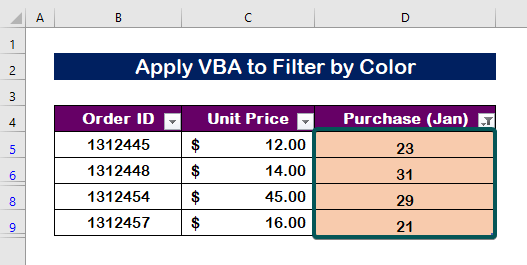
- Барлық деректерді таңдағаныңызға көз жеткізіңіз.
- Ол біріктірілген ұяшықтарда жұмыс істемейді. Ұяшықтарды біріктіріп, әрекетті қайталаңыз.
- Деректер кестесінде тек бір баған тақырыбы бар екеніне көз жеткізіңіз. Деректер кестесінен жасырын жолдарды немесе қателерді іздеңіз.
- Сүзгі түймесі сұр түске боялған болса, деректер тобын ашыңыз, енді сүзгі опциясы қолжетімді болады.
Толығырақ оқу: Excel бағдарламасындағы бірнеше түстер бойынша сүзгілеу жолы (2 оңай әдіс)
Қорытынды
Қорытындылау үшін, бұл пост Excel бағдарламаларын қалай пайдалану керектігін көрсетті деп үміттенемін. бірнеше критерийлер негізінде мәндерді ажырату үшін түсті сүзу мүмкіндігі. Бұл әдістердің барлығы үйретіліп, деректеріңізде қолданылуы керек. Тәжірибе кітабын қарап шығыңыз және жаңа біліміңізді қолданыңыз. Сіздің жомарттығыңыздың арқасында біз осындай бағдарламаларға демеушілік жасай аламыз.
Сұрақтарыңыз болса, бізге хабарласудан тартынбаңыз. Төмендегі түсініктемелер бөлімінде маған ойыңызды білдіріңіз.
Сұрақтарыңызға Exceldemy кәсіби мамандары мүмкіндігінше тезірек жауап береді.

